כיצד להתקין את Google Play ב- Kindle Fire
מה צריך לדעת
- קבע את מערכת ההפעלה Kindle Fire ב הגדרות > אפשרויות מכשיר > עדכוני מערכת.
- הורד ארבעה קבצי APK לקינדל שלך.
- פתח את ה מסמכים אפליקציה. לך ל אחסון מקומי > הורדות כדי להתקין את ה-APKs. הקש על גוגל פליי סמל האפליקציה.
מאמר זה מסביר כיצד להתקין את Google Play על Kindle Fire. אם הטאבלט שלך כולל Fire OS 5.3.1.1 ואילך, אתה יכול להתקין את Google Play בלי משרשים את טאבלט Fire שלך. אתה רק צריך להוריד ולהתקין כמה קבצי APK. מידע מסופק גם על איך לשרש Kindle ישן יותר כדי להתקין את Google Play.
כיצד להתקין את Google Play על Kindle Fire
כדי לראות איזו גרסה של Fire OS אתה מפעיל, עבור אל הגדרות > אפשרויות מכשיר > עדכוני מערכת. לאחר מכן:
התקנת אפליקציות מחוץ לחנות אמזון עלולה לחשוף את המכשיר שלך לווירוסים ותוכנות זדוניות. שקול להוריד אפליקציית אבטחה כגון Malwarebytes Anti-Malware לפני שאתה מתחיל.
-
בטאבלט Fire שלך, עבור אל הגדרות > אבטחה ופרטיות. בֶּרֶז אפליקציות ממקורות לא ידועים כדי לאפשר את זה.
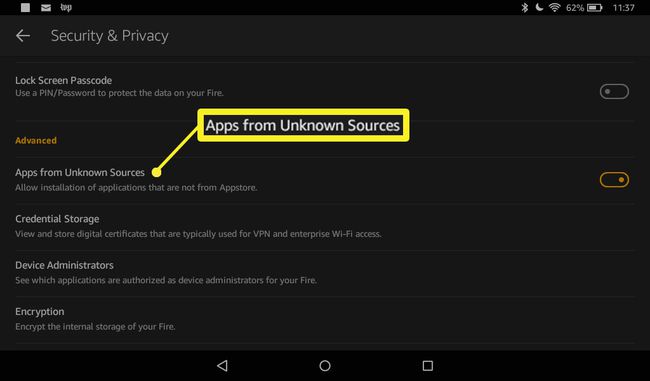
-
פתח את דפדפן האינטרנט בקינדל שלך והורד את הקבצים הבאים לטאבלט שלך:
- APK של מנהל חשבון Google
- APK של שירותי Google Framework
- שירותי Google Play APK11.5.0.9(230). אם יש לך Fire HD 8 2017, הורד שירותי Google Play APK11.5.0.9(240) במקום זאת.
- APK של חנות Google Play
-
בכל עמוד, גלול מטה והקש הורד APK. אם תופיע אזהרת אבטחה, הקש בסדר כדי להתחיל את ההורדה.
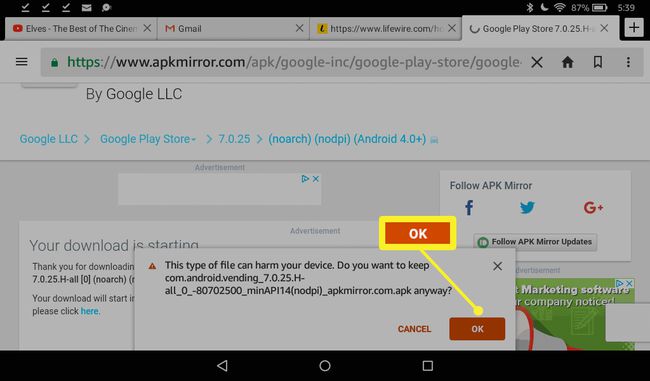
לאחר שיש לך את ארבעת הקבצים הדרושים, סגור את הדפדפן ופתח את מסמכים אפליקציה במסך הבית.
לך ל אחסון מקומי > הורדות.
-
הקש על קבצי ה-APK כדי להתקין אותם בסדר הבא:
- APK של מנהל חשבון Google
- APK של שירותי Google Framework
- APK של שירותי Google Play
- APK של חנות Google Play
עליך להתקין את קבצי ה-APK בסדר שצוין כדי ש-Google Play יוכל להתקין כראוי.
הקש על גוגל פליי סמל האפליקציה במסך הבית כדי לפתוח את חנות Google Play.
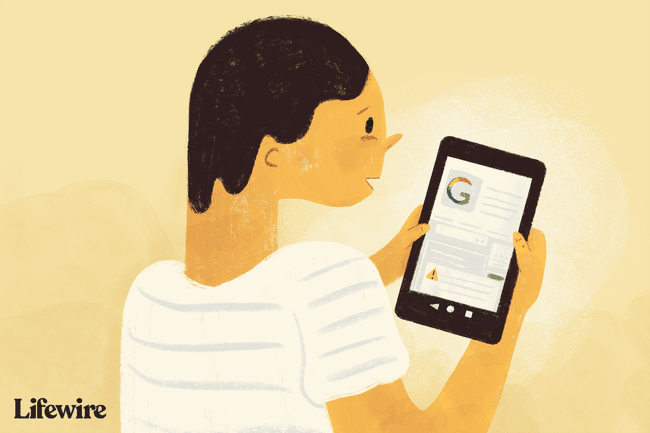
הפעלת Google Play
כאשר אתה מפעיל את Google Play בפעם הראשונה, אתה מתבקש להיכנס עם חשבון Google שלך. ייתכן שיהיה עליך להמתין מספר דקות להתקנת העדכונים לפני שהאפליקציה תפעל כראוי, וייתכן שחלק מהאפליקציות ידרשו עדכונים נוספים. בסופו של דבר, אתה אמור להיות מסוגל לחפש ולהוריד אפליקציות בדיוק כפי שהיית עושה במכשיר אנדרואיד רגיל.
כיצד להתקין את Google Play על Kindle Fire ישן יותר
אם בבעלותך טאבלט ישן יותר של אמזון או אם השלבים שלמעלה אינם עובדים עבורך, עליך לבצע רוט למכשיר שלך לפני שתוכל להתקין את Google Play. אתה צריך מחשב Windows וכבל USB כמו זה המצורף בטאבלט שלך כדי לעשות זאת. מכיוון ש-Fire OS היא גרסה שונה של מערכת ההפעלה אנדרואיד, השלבים להשרשה של טאבלט Fire זהים בעצם לשרוט מכשיר אנדרואיד.
השתרשות טאבלט Fire שלך מבטל את האחריות. שקול בזהירות את יתרונות וחסרונות של השתרשות המכשיר הנייד שלך.
ב-Kindle Fire שלך, עבור אל הגדרות > אפשרויות מכשיר.
הקש על מספר סידורי שדה שוב ושוב עד אפשרויות למפתחים מופיע ישירות מתחתיו.
בֶּרֶז אפשרויות למפתחים.
-
בֶּרֶז אפשר ADB. במסך המוקפץ, בחר לְאַפשֵׁר כדי להפעיל את Android Debug Bridge (ADB). ייתכן שתקבל אזהרת אבטחה; להתעלם מזה כדי להמשיך.
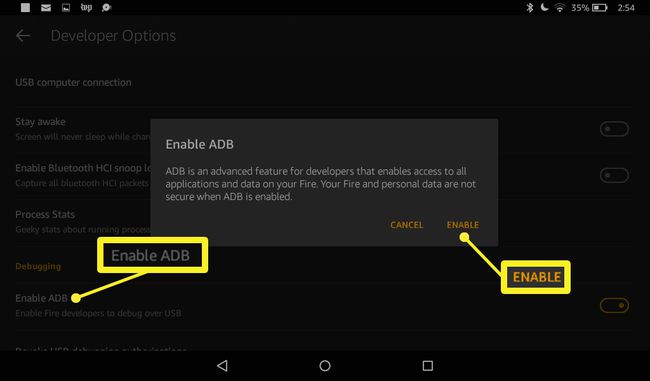
-
חבר את Kindle Fire למחשב שלך. המחשב האישי שלך אמור לזהות את המכשיר שלך ולהוריד את מנהלי ההתקן הדרושים לו.
אם המחשב שלך לא מזהה אוטומטית את Kindle Fire שלך, התקן את מנהלי ההתקן של ה-USB ואת Android Debug Bridge באופן ידני על ידי ביצוע השלבים המתוארים ב- מסמכים של מפתחי Kindle Fire.
-
בֶּרֶז בסדר כדי לאפשר איתור באגים ב-USB. אם אפשרות זו לא צצה אוטומטית, עליך להתקין את מנהלי ההתקן המתאימים באופן ידני לפני שתוכל להמשיך.
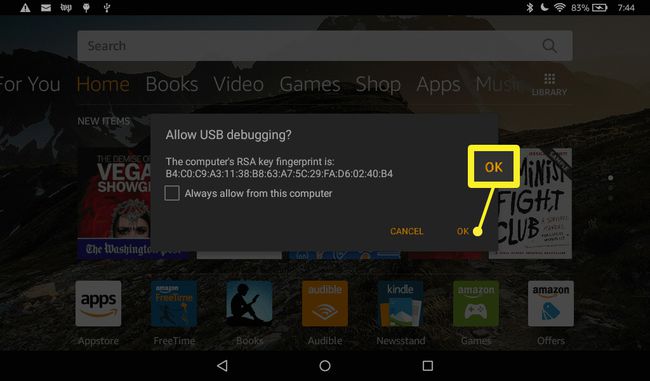
-
פתח את הדפדפן של המחשב שלך והורד את אפליקציית ההתקנה של Google Play:
- אם הטאבלט שלך מריץ את Fire OS 5.3.0 ומעלה, הורד את Amazon-Fire-5th-Gen-SuperTool-old.zip.
- אם הטאבלט שלך מריץ את Fire OS 5.3.1 ואילך, הורד את Amazon-Fire-5th-Gen-Install-Play-Store.zip.
חלץ את קובץ ה-zip ולחץ פעמיים 1-Install-Play-Store.bat כדי לפתוח אותו.
-
סוּג 2 ולחץ להיכנס כדי שהכלי יתקין את חנות Google Play ב-Kindle Fire שלך. תהליך זה עשוי להימשך מספר דקות. תראה הודעה בחלון כשתסיים.
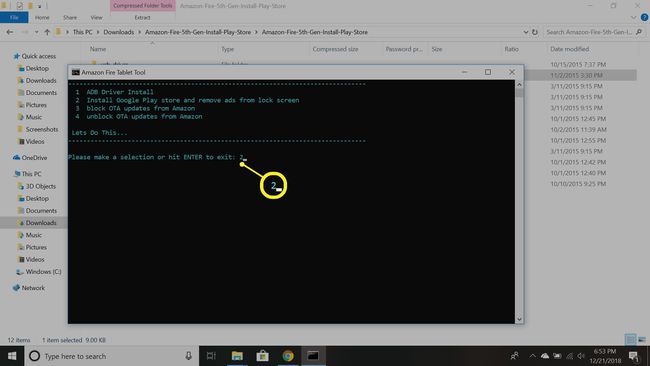
הפעל מחדש את הטאבלט שלך על ידי כיבוי והדלקה. אם זה מצליח, קיצורי דרך לחנות Play ולהגדרות Google אמורים להיות במסך הבית שלך.
